Automatic Multi-Language Alt Text (OpenAI) – Monikielinen tekoälypohjainen automaattinen alt-tekstittäjä
100,00 €
Tee sivustosi kuvista saavutettavia hetkessä.
Lieska Multi-Language Alt Text käyttää OpenAI:n tekoälyä tuottaakseen automaattisesti ALT-tekstit useilla kielillä — myös WPML-sivustoille.
Vaatii vain oman OpenAI API -avaimen.
Lifetime-lisenssi: kertamaksu, jatkuvat päivitykset.
Kuvaus
Automaattiset ALT-tekstit monella kielellä – saavutettavuus helposti.
Lieska Multi-Language Alt Text tuottaa saavutettavat kuvatekstit suoraan WordPressissä OpenAI-tekoälyn avulla. Se tukee useita kieliä (FI, SV, EN jne.) sekä WPML-kielikohtaisia ALT-tekstejä.
Ominaisuudet
-
Automaattinen ALT-tekstin generointi kuvan latauksen yhteydessä
-
Massagenerointi Media-kirjastossa (myös “Overwrite”)
-
Painike Media-modaalissa ja Gutenbergin Kuva-blokissa
-
Yöajo (WP-Cron), joka täydentää puuttuvat ALT-tekstit
-
Monikielinen tuki ja WPML-integraatio
-
Helppo hallinta WordPressin asetuksista
Riippuvuudet
🔑 Vaatii voimassa olevan OpenAI API-avaimen.
Avainta käytetään ainoastaan palvelimelta tehtäviin kutsuihin OpenAI:n API:in.
Lisenssi
💡 Lifetime-lisenssi – kertamaksu, ei vuosimaksuja.
Sisältää pysyvät päivitykset ja tuen.
Yhteensopivuus
-
WordPress 5.8+
-
Gutenberg ja WPML (valinnainen)
👉 Täydellinen valinta monikielisille sivustoille, joihin halutaan saavutettavat ja laadukkaat ALT-tekstit automaattisesti.
SISÄLLYS
- Yhteenveto
- Vaatimukset ja yhteensopivuus
- Asennus
- Lisenssi ja päivitykset
- Perusasetukset
- Käyttötavat
- Yöajon (CRON) asetukset
- WPML ja kielilogiikka
- Tietoturva & tietosuoja
- Vianmääritys
- Usein kysytyt kysymykset
1) Yhteenveto
Lieska Multi‑Language Alt Text (OpenAI) generoi saavutettavat ALT-tekstit kuville suoraan WordPressissä. Tuki useille kielille (esim. FI, SV, EN) ja WPML-kielikohtaisille ALT‑teksteille. Toiminnot:
- Massagenerointi Media‑kirjaston listan kautta (myös ”Overwrite”).
- Automaattinen generointi kuvan latauksen yhteydessä.
- Painike Media‑modaalissa (kuvan ALT-kentän yhteydessä).
- Gutenbergin Kuva‑blokkiin (core/image) lisätty paneeli: Overwrite & Regenerate.
- Valinnainen yöajo (WP‑Cron) puuttuvien ALTien täyttämiseksi.
2) Vaatimukset ja yhteensopivuus (FI)
- WordPressin nykyaikainen versio (5.8+ suositus; Gutenberg-tuki edellyttää lohkoeditoria).
- OpenAI API key (syötetään lisäosan asetuksiin). Katso lopussa ohje API-avaimen luonnista.
- WPML on valinnainen: sen avulla ALT-tekstit voidaan tallentaa kunkin kielen liitteisiin. Ilman WPML:ää lisäosa käyttää asetuksissa määriteltyä kielilistaa yksinkertaistetusti.
- Käyttöoikeudet: asetussivulle pääsy vaatii manage_options, generointipainikkeet vaativat upload_files.
3) Asennus
- Lataa ja asenna lisäosa normaalisti (Lisäosat → Lisää uusi → Lataa zip → Aktivoi).
- Aktivoinnin jälkeen WordPress ohjaa kertaluonteisesti lisenssisivulle.
- Syötä lisenssi (katso kohta 4) ja tallenna.
- Avaa asetukset: Asetukset → AI Alt Text (OpenAI) ja lisää OpenAI API key.
- Tallenna asetukset.
4) Lisenssi ja päivitykset
- Lisenssin hallinta löytyy sivulta Asetukset → Lieska Plugin Licenses, ankkuri #lieska-ml-alt.
- Syötä lisenssiavaimesi, jotta saat automaattiset päivitykset.
- Päivitysviestissä näytetään tarvittaessa lisenssivirheet ja linkki lisenssin syöttämiseen.
5) Perusasetukset
Asetussivu: Asetukset → AI Alt Text (OpenAI)
- OpenAI API key: pakollinen.
- Model: esim.
gpt-4o-mini(oletus). Voit vaihtaa tarpeen mukaan. - Languages (WPML codes): pilkuilla eroteltu lista, esim.
fi,sv,en. Järjestys on myös valintajärjestys metaboxissa. - Prompt template: käytä paikkoja
{{LANG}}ja{{FILENAME}}. Oletuspyyntö tuottaa yksilauseisen, ytimekkään, ilman lainausmerkkejä. - Max tokens: esim. 75. Pienempi = lyhyempi vastaus.
- Auto generate on upload: kun päällä, ALT luodaan kuvan omalle WPML-kielelle heti latauksen yhteydessä.
Yöajo (WP‑Cron) asetukset (lyhyesti)
- Enable nightly auto-fill: käynnistää yöajon.
- Run time (HH:MM): palvelimen sivustokohtaisen aikavyöhykkeen mukaisesti.
- Batch size: kuinka monta kuvaa käsitellään kerralla.
- Overwrite existing?: jos päällä, korvaa olemassa olevat ALTit.
- Näet Next run ja Last run -tiedot sekä ”Run now” -painikkeen.
6) Käyttötavat
a) Media-kirjasto (Listan massatoiminnot)
- Avaa Media → Kirjasto listanäkymässä.
- Valitse kuvat → Massatoiminnot:
- Generate AI Alt (current lang: XX)
- Generate AI Alt (overwrite, current lang: XX)
- ”Current lang” on hallintapaneelin nykyinen WPML-kieli.
b) Liitteen muokkausnäkymä (Metabox)
- Avaa yksittäinen kuva (Liitteen muokkaus).
- Sivupalkissa metabox AI Alt Text (OpenAI, multi‑lang):
- Valitse kielet, tarvittaessa Overwrite.
- Paina Generate now.
c) Media‑modaali (Valintaikkuna)
- Kun avaat Media‑modaalin ja valitset kuvan, ALT‑kentän alle ilmestyy painike Generate AI Alt (lang: XX).
- Painike generoi ALTin ja vie sen suoraan kenttään.
d) Gutenbergin Kuva‑blokki
- Valitse core/image‑blokki editorissa.
- Oikean reunan Block‑välilehdellä näkyy paneeli AI Alt (OpenAI):
- Generate AI Alt (lang: XX)
- ↻ Regenerate
- Overwrite existing ‑valinta
e) Automaattinen generointi latauksessa
- Jos Auto generate on upload on päällä, ALT luodaan heti kuvan latauksen jälkeen kuvan omalle WPML‑kielelle.
7) Yöajo (CRON) – tarkemmin
- Kun yöajo on käytössä, lisäosa etsii kuvia, joilta puuttuu ALT (tai Overwrite päällä → myös olemassa olevat).
- Käsittelee Batch size ‑määrän kuvia per ajo.
- Run now suorittaa saman prosessin heti.
- Vinkki: pienen liikenteen sivuilla ajastus voi viivästyä. Lisää oikea cron kutsumaan
wp-cron.php10 minuutin välein:*/10 * * * * curl -s https://example.com/wp-cron.php?doing_wp_cron=1 > /dev/null 2>&1
8) WPML ja kielilogiikka
- Metabox (multi‑lang): generoi yhdellä painalluksella useille kielille. Tallennus kohdistuu kunkin kielen liitteen käännökseen (jos olemassa), muuten lähde‑liitteeseen.
- Massatoiminto & blokkipaneeli & media‑modaali: käyttävät nykyistä hallintakielen koodia.
- Jos WPML ei ole käytössä, lisäosa käyttää asetusten Languages‑listaa lähinnä valikkona/merkintänä.
9) Tietoturva & tietosuoja
- OpenAI‑kutsu tehdään palvelimelta käyttäen syöttämääsi avainta.
- Avain tallennetaan WordPressin options‑tauluun.
- Kuva lähetetään OpenAI:lle ensisijaisesti base64‑datana (jos tiedosto ≤ ~10 MB), muuten kuva‑URL:na.
- Generoitu ALT tallennetaan vain WordPressin _wp_attachment_image_alt‑metaan.
10) Vianmääritys
- Missing API key: lisää API‑avain asetuksiin.
- Not an image / No image URL: varmista että kohde on kuva ja että sillä on täydellinen koko‑URL.
- HTTP / OpenAI error: tarkista mallin nimi, avain, aikakatkaisut ja palvelimen palomuurisäännöt.
- Ei näy painiketta modaalissa: sulje ja avaa modaali uudelleen; varmista, että ALT‑asetusalue on näkyvissä.
- Yöajo ei käynnisty: aktivoi WP‑Cron tai lisää oikea cron‑kutsu (katso yllä).
11) UKK
- Korvaako lisäosa olemassa olevat ALTit? Vain jos valitset Overwrite tai yön ajoissa Overwrite existing.
- Muokkaako lisäosa kuvatiedostoa? Ei. Vain ALT‑meta.
- Voinko muokata promptia? Kyllä, käytä
{{LANG}}ja{{FILENAME}}paikkoja. - Mitä kielikoodeja käytän? WPML‑koodit (esim.
fi,sv,en). - Entä suuret kuvat? Yli ~10 MB kuvat lähetetään URL:na, mikä voi olla hitaampaa jos ulkoinen nouto estyy.
Nopeat ohjeet API-avaimen luontiin
-
Kirjaudu platform.openai.com → Account → API keys. platform.openai.com
-
Jos käytät Projects/Organizations, valitse oikea projekti ennen avaimen luontia. OpenAI Help Center
-
Paina Create new secret key, nimeä avain ja kopioi talteen (näkyy vain kerran). OpenAI Help Center+1
-
(Valinnainen) Aseta permissions ja käyttörajat/budjetit projektissa. OpenAI Help Center
-
Liitä avain WordPressissä: Asetukset → AI Alt Text (OpenAI) → OpenAI API key → Tallenna. (Ohje on valmiiksi oppaassasi.)
Turva: älä jaa avainta julkisesti tai frontendiin; kierrätä/poista jos vuoto; käytä erilliset avaimet ympäristöittäin. OpenAI Help Center+1
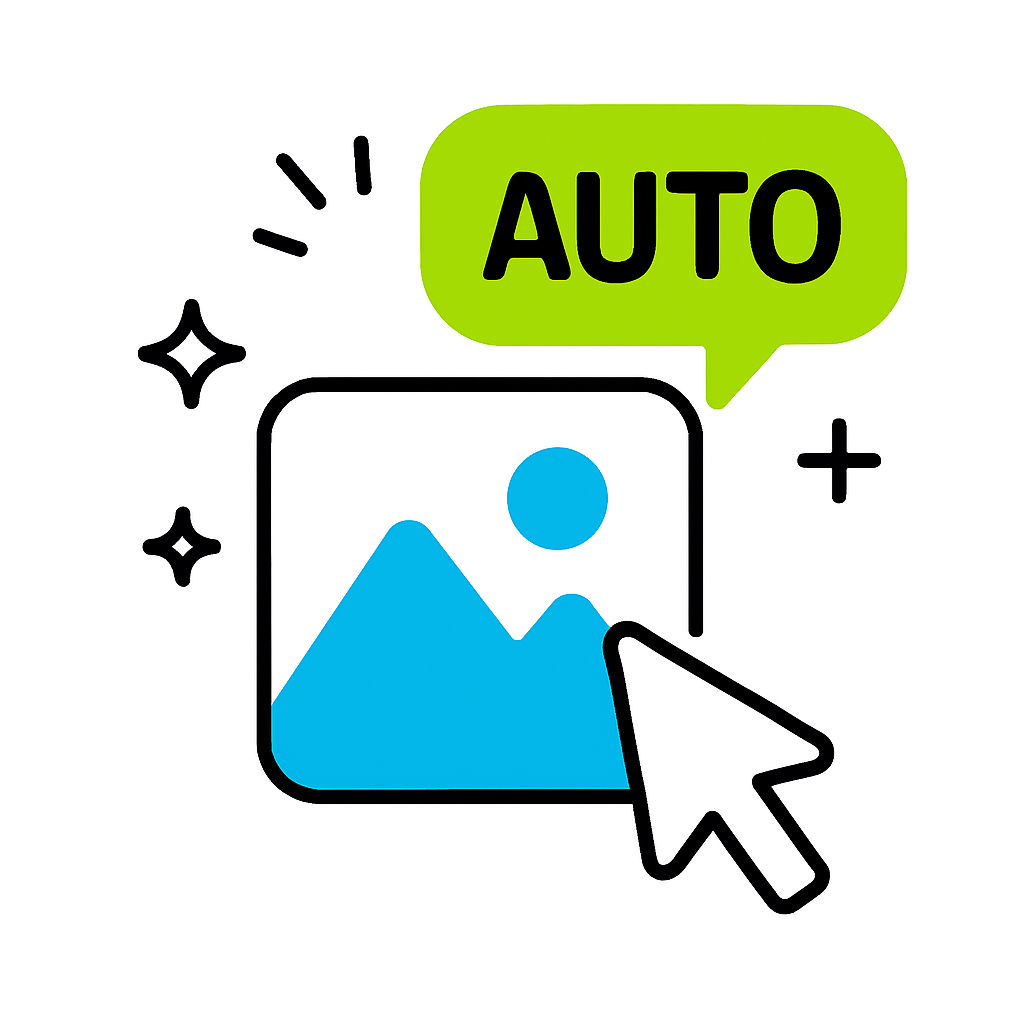
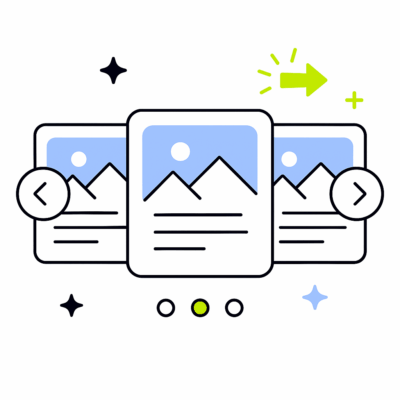
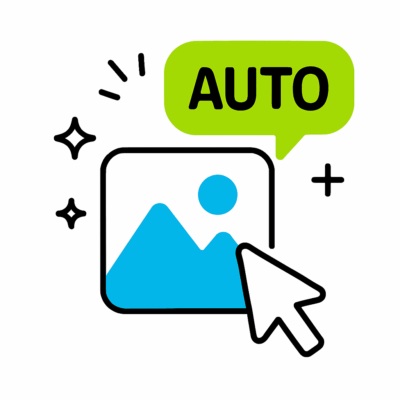
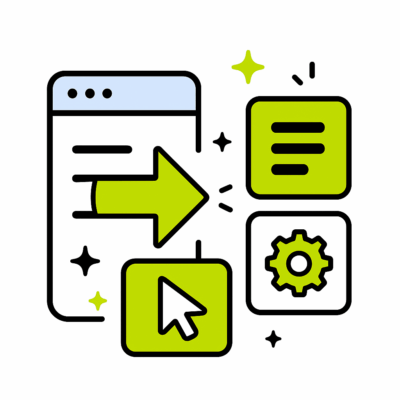
Arviot
Tuotearvioita ei vielä ole.